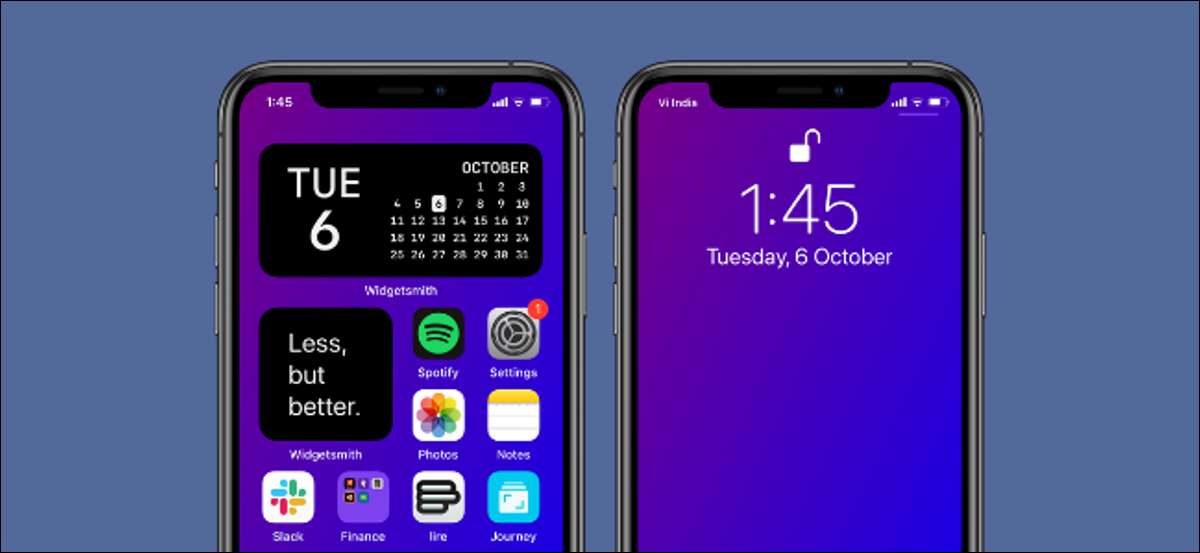
Meskipun tidak dapat disesuaikan sebagai Android, iPhone atau iPad Anda dapat Ubah ikon aplikasi dan Tambahkan widget ke layar beranda Anda . Lengkapi layar Beranda Dinamis Anda dengan mengubah wallpaper Anda menggunakan aplikasi pintasan.
Jika Anda memiliki iPhone atau iPad yang menjalankan iOS 14.3, iPados 14.3, atau lebih tinggi, Anda memiliki akses ke tindakan "set wallpaper" baru di Aplikasi Pintasan Built-in . Seperti namanya, itu memungkinkan Anda mengatur wallpaper dari input apa pun.
Misalnya, Anda dapat membuat pintasan yang secara acak mengubah wallpaper ke foto apa pun dari album yang dipilih - dan ini dapat dipicu kapan saja. Untuk membuat hal-hal yang lebih menarik, Anda dapat menggunakan Fitur otomatisasi dalam pintasan Untuk secara otomatis mengubah wallpaper Anda setiap saat sepanjang hari atau setiap kali Anda mengubah lokasi.
Dalam contoh ini, kita akan Impor pintasan yang sudah jadi yang secara acak akan mengubah wallpaper dari album. Kemudian, kami akan membuat otomasi sehingga itu terjadi setiap hari pada jam 9 pagi. Dengan cara ini, Anda akan memiliki wallpaper baru menunggu Anda setiap pagi.
Cara Menambahkan dan Kustomisasi Pintasan Autowall
Sebelum kita mulai, Anda harus melakukan dua hal. Yang pertama adalah memastikan bahwa Anda memiliki Fitur pintasan yang tidak dipercaya diaktifkan . Dan yang kedua adalah Buat album. Dengan semua wallpaper yang ingin Anda kendarai.
Setelah Anda siap, buka tautan untuk Autowall Shortcut. Di browser di iPhone atau iPad Anda, lalu ketuk tombol "Dapatkan Pintasan".

Dari aplikasi "pintasan", gulir ke bawah dan ketuk tombol "Tambahkan Pintasan Tidak Terpecusted".
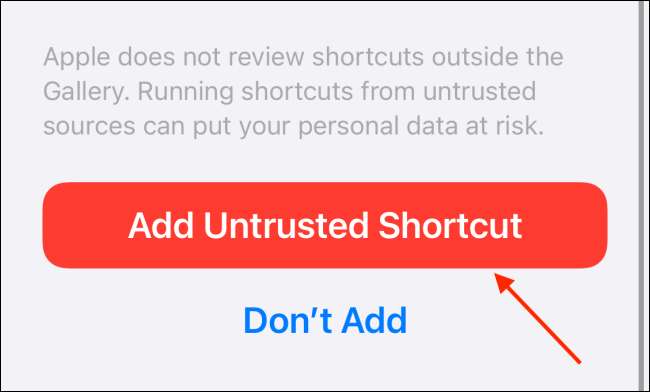
Sekarang, buka tab "My Shortcuts" dan ketuk tombol menu tiga-dot pada pintasan "Autowall".
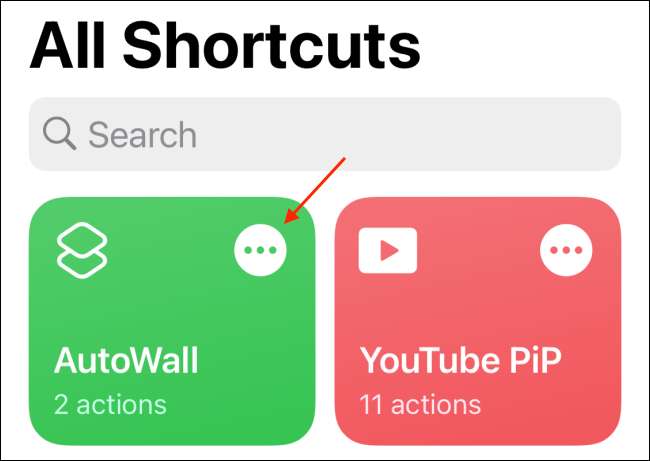
Di sini, ketuk tombol "Izinkan akses" dari bagian "Foto".
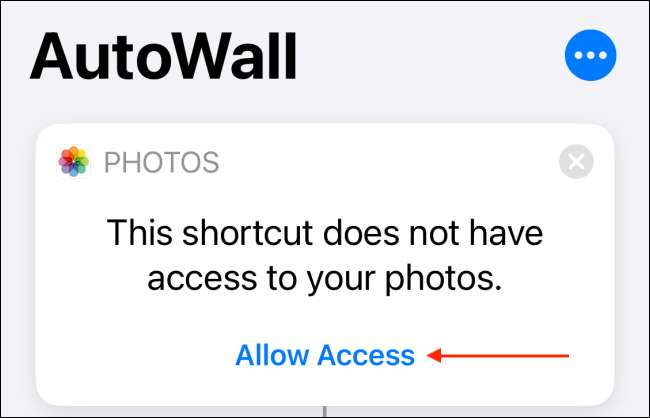
Konfirmasikan dengan mengetuk tombol "OK". Pintasan sekarang memiliki akses ke aplikasi foto.
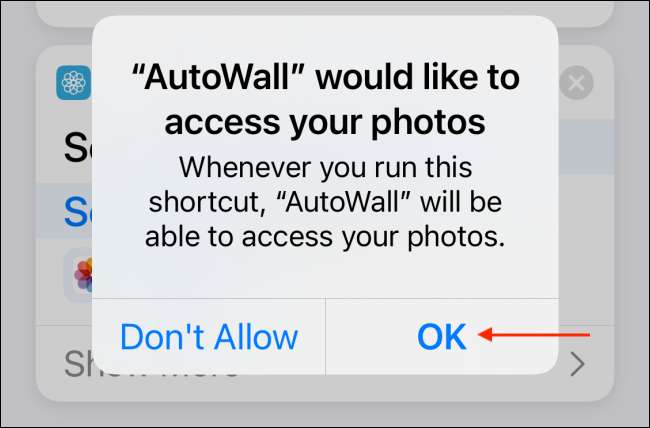
Sekarang, ketuk tautan "PENAWARAN".
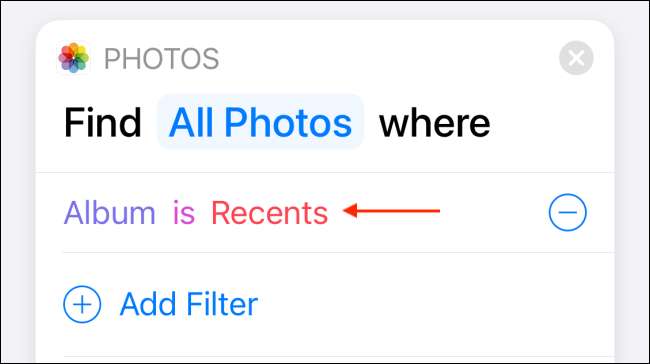
Pilih folder yang Anda buat dengan wallpaper yang ingin Anda kendarai.
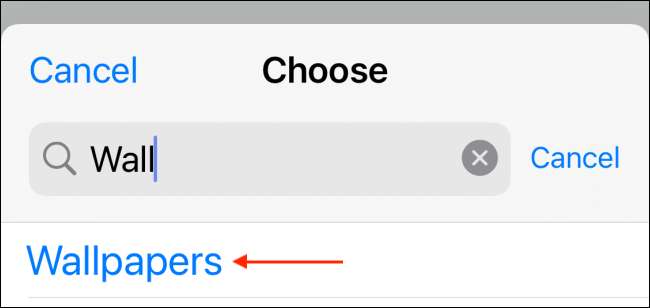
Ketuk tombol "Selesai" untuk menyimpan pintasan.
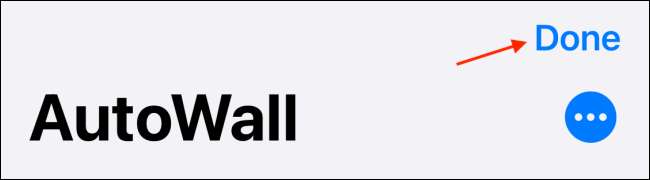
Pintasan dasar untuk mengubah wallpaper sekarang selesai. Ketika Anda memicu pintasan autowall, itu akan secara otomatis mengubah layar kunci dan wallpaper layar beranda ke foto acak dari album.
Cara Membuat Otomasi Untuk Mengubah Wallpaper Dalam Pintasan
Meskipun Anda dapat mengubah wallpaper di iPhone atau iPad Anda hanya dengan satu ketukan, itu bukan proses yang benar-benar otomatis. Jadi mari kita atur otomatisasi kita yang akan memicu pintasan secara otomatis pada waktu tertentu.
Dari aplikasi "Pintasan", buka tab "Otomasi".
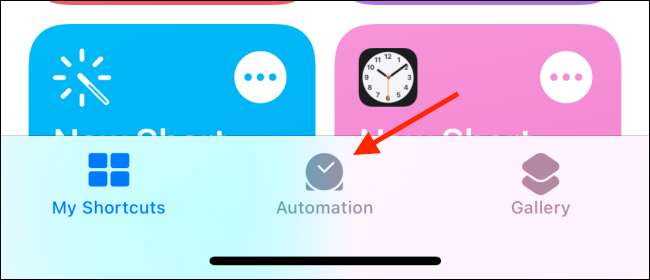
Di sini, ketuk tombol "+" yang ditemukan di sudut kanan atas layar.
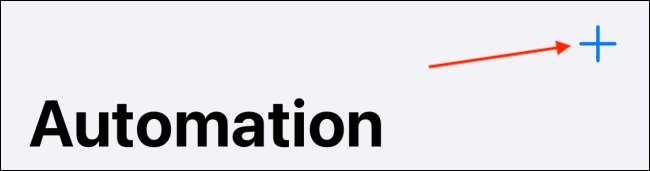
Ketuk tombol "Buat Otomasi Pribadi".

Di sini, pilih opsi "Waktu of Day". Anda juga dapat memilih pemicu berbasis lokasi di sini.
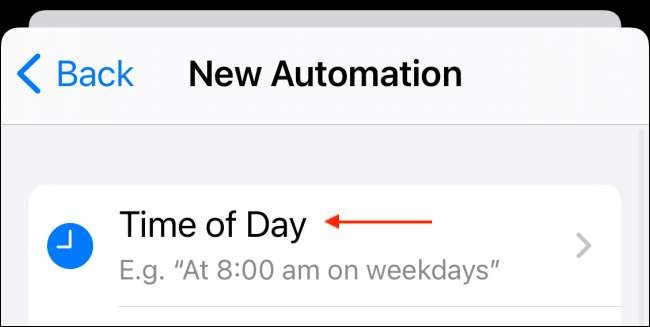
Atur waktu untuk otomatisasi dan pastikan frekuensi diatur ke "Harian" di bagian "Ulangi".
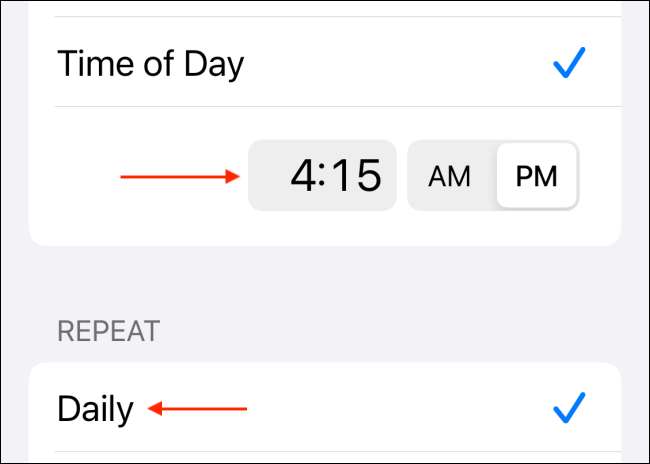
Ketuk tombol "Next".
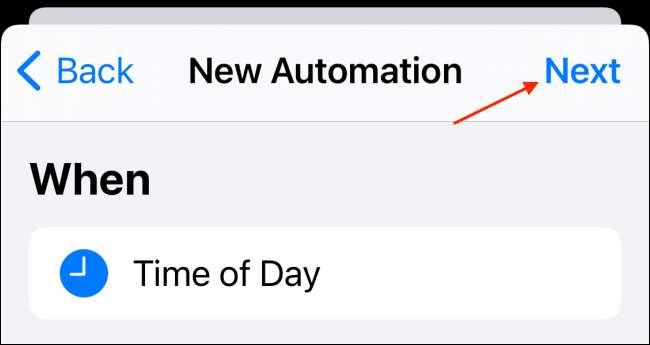
Dari layar berikutnya, ketuk tombol "Tambah Tindakan".
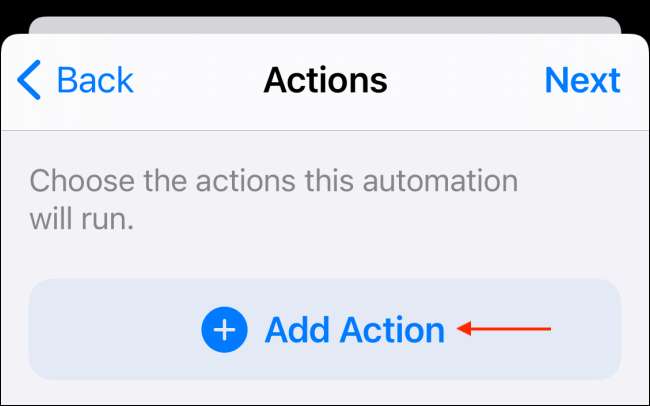
Di sini, cari dan pilih tindakan "Jalankan Pintasan".

Ketuk tautan "Pintasan".
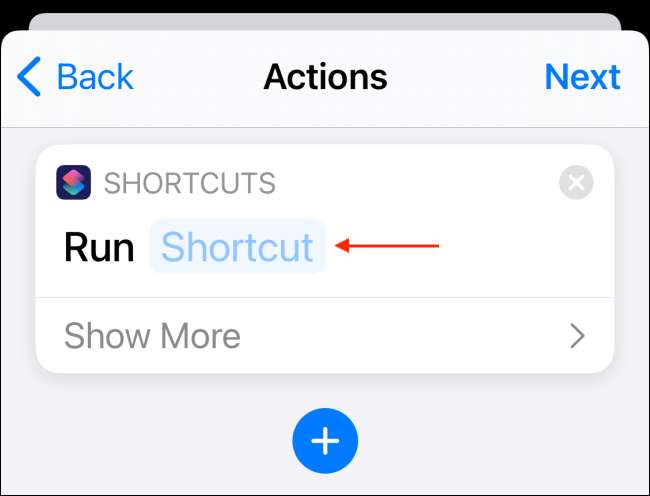
Pilih pintasan "Autowall" yang kami tambahkan di bagian di atas.
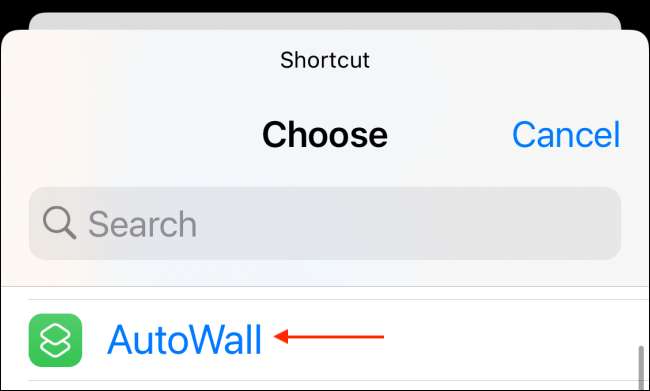
Ketuk tombol "Next".
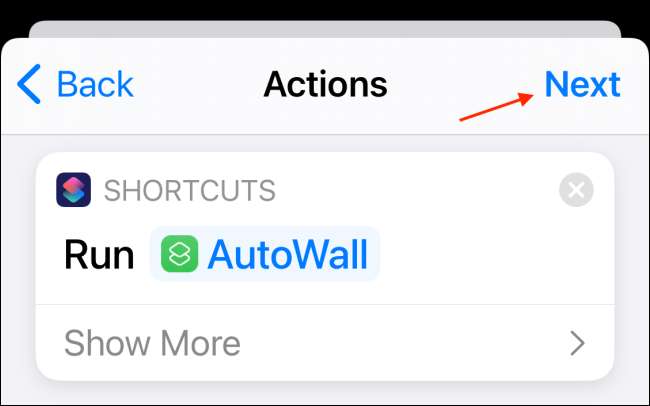
Di sini, ketuk sakelar di sebelah opsi "AKU SEBELUM MENJALANKAN".
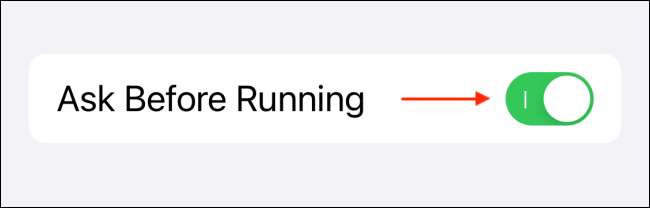
Ketuk tombol "Jangan tanya" untuk mengonfirmasi. Ini memastikan bahwa otomatisasi sebenarnya dipicu secara otomatis.
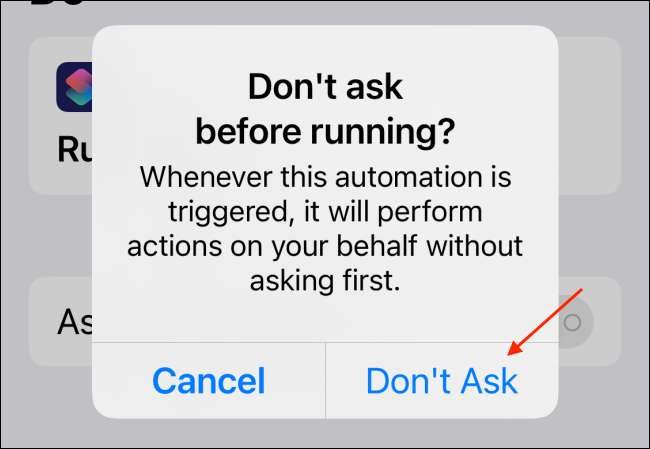
Ketuk tombol "Selesai" dari atas.
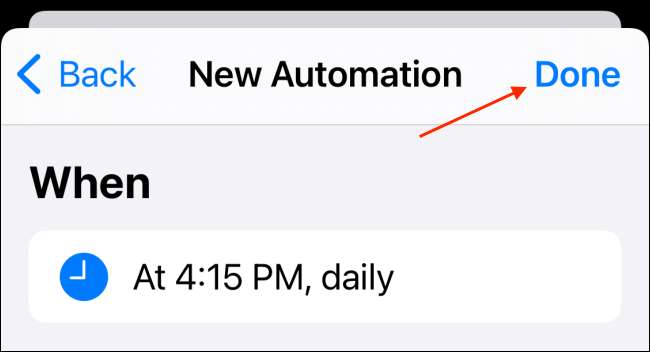
Dan hanya itu. Otomasi Anda diatur. Pada waktu yang diberikan, Anda akan mendapatkan pemberitahuan bahwa pintasan telah dipicu, dan dalam satu detik, Anda akan melihat bahwa wallpaper Anda telah berubah.
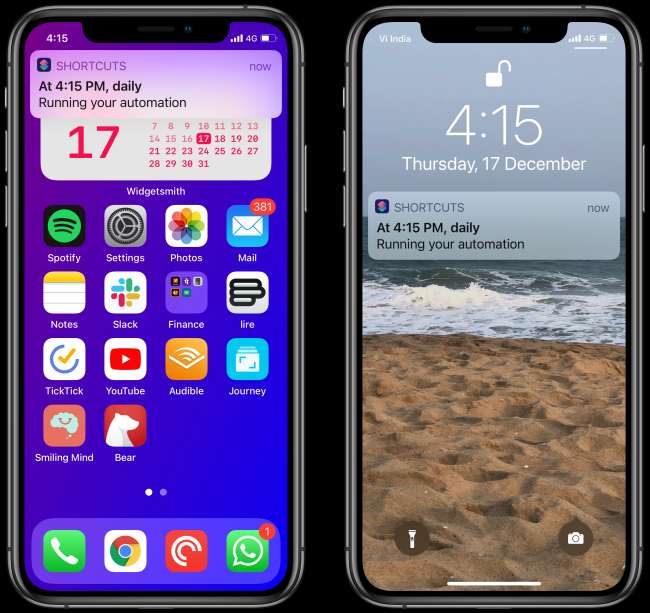
Ingin menghasilkan latar belakang gradien sederhana atau warna solid untuk iPhone atau iPad Anda? Anda dapat melakukannya dengan cukup Mudah menggunakan pintasan sederhana !
TERKAIT: Cara membuat wallpaper iPhone dan iPad menggunakan pintasan







